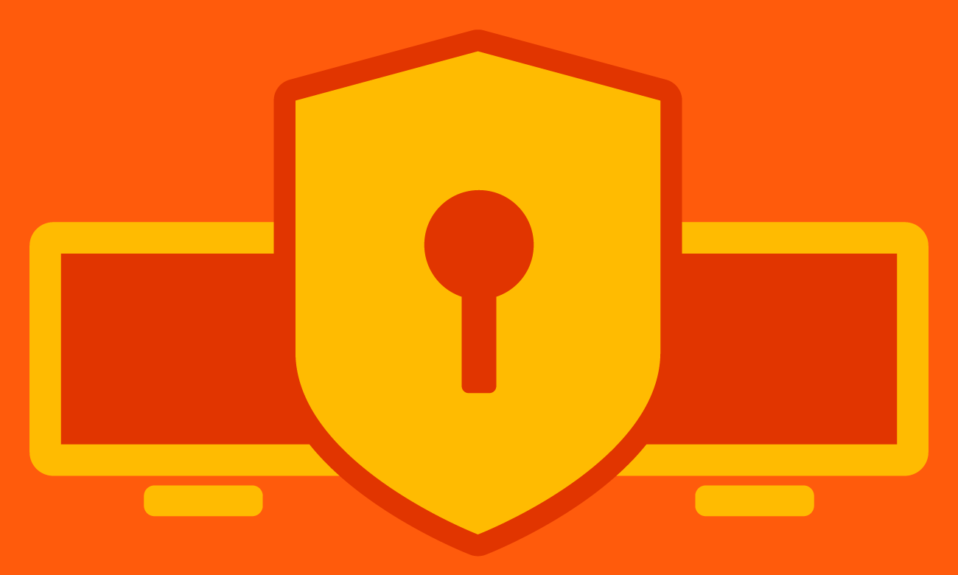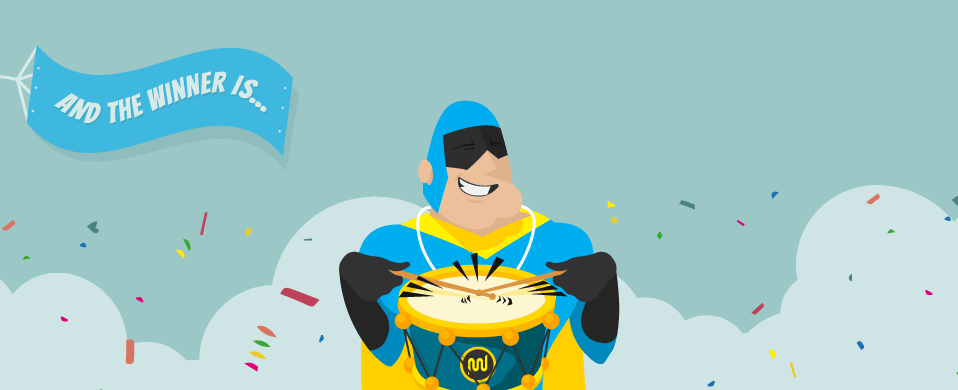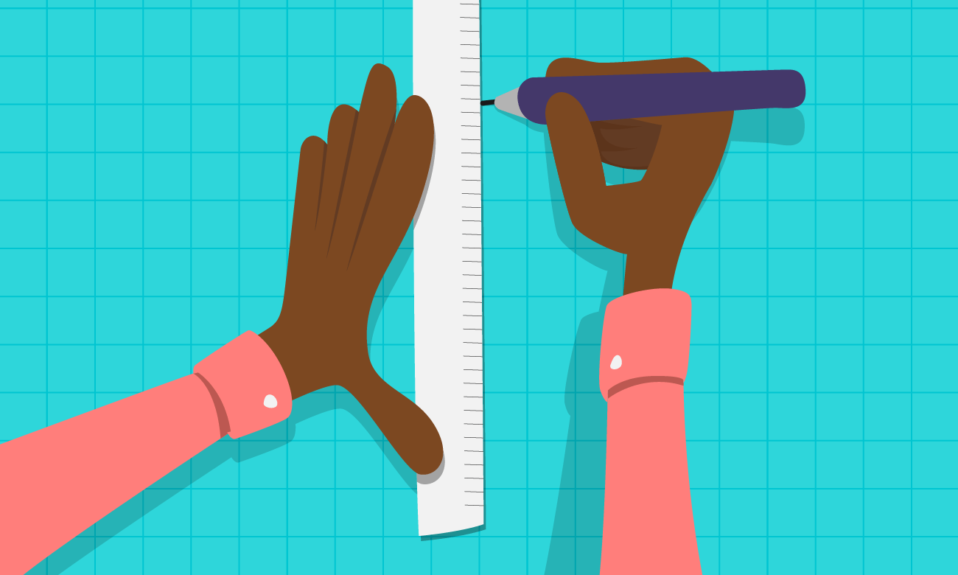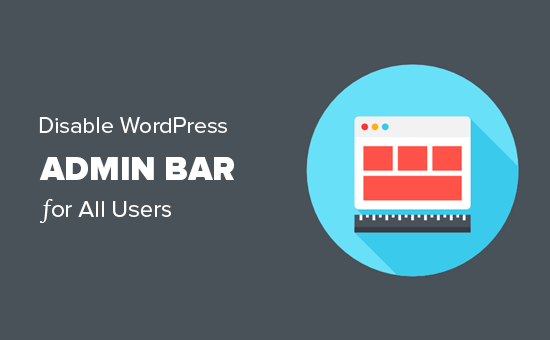
Czy chcesz w łatwy sposób wyłączyć pasek administratora w WordPress?
Domyślnie możesz łatwo wyłączyć pasek administratora WordPress dla dowolnego użytkownika z pulpitu nawigacyjnego. Ale ta metoda może zająć trochę czasu, jeśli masz wielu zarejestrowanych użytkowników w swojej witrynie.
W tym artykule pokażemy, jak wyłączyć pasek administracyjny WordPress dla wszystkich użytkowników oprócz administratorów.
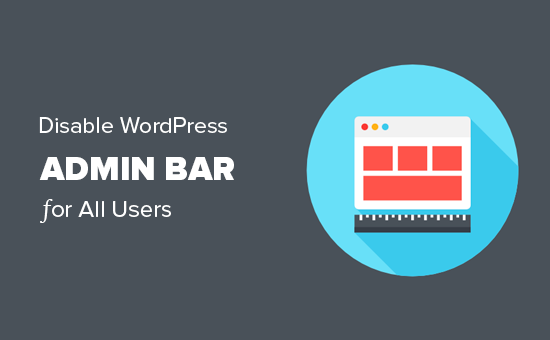
Co to jest pasek administracyjny WordPress?
Domyślnie WordPress wyświetla na górze pasek administratora dla wszystkich zalogowanych użytkowników. Ten pasek narzędzi jest widoczny w obszarze administracyjnym WordPress , a także na wszystkich innych stronach po zalogowaniu.
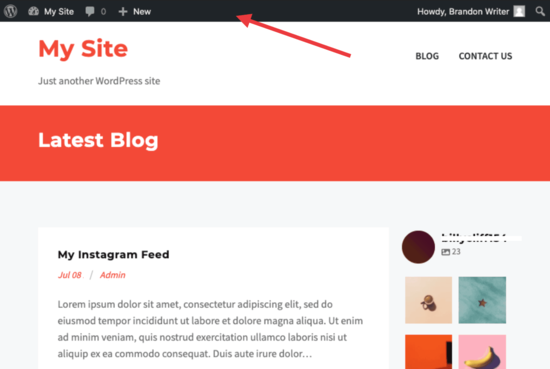
Pasek narzędzi administratora WordPress zawiera przydatne skróty do różnych sekcji WordPress. Skróty dostępne na pasku administratora zmieniają się w zależności od roli i uprawnień użytkowników w WordPress .
Jednak podczas przeglądania publicznych stron w interfejsie Twojej witryny pasek administratora może być nieco rozpraszający. Może to również wpłynąć na wygląd Twojej witryny internetowej i wrażenia użytkownika.
Na szczęście istnieje wiele sposobów łatwego wyłączenia paska administracyjnego WordPress dla wszystkich użytkowników oprócz administratorów.
Samouczek wideo
Jeśli wolisz instrukcje pisemne, po prostu czytaj dalej.
Metoda 1. Wyłączanie paska administracyjnego WordPress dla dowolnego użytkownika
WordPress umożliwia każdemu użytkownikowi wyłączenie paska administratora, po prostu edytując jego profil użytkownika. Jako właściciel witryny możesz także edytować profile innych użytkowników i wyłączać dla nich pasek administratora.
Jeśli chcesz wyłączyć pasek administratora dla dowolnego konkretnego użytkownika WordPress, musisz edytować jego profil użytkownika.
Po prostu przejdź do strony Użytkownicy »Wszyscy użytkownicy , a następnie kliknij link„ edytuj ”dla każdego użytkownika, dla którego chcesz wyłączyć pasek administratora.
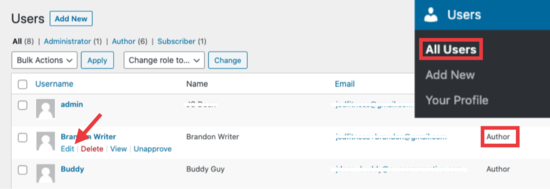
Spowoduje to przejście do strony edytora profilu użytkownika. W tym miejscu usuń zaznaczenie pola obok opcji „Pokaż pasek narzędzi podczas przeglądania witryny”.

Przewiń w dół i kliknij przycisk „Aktualizuj użytkownika”, aby zapisać zmiany.
Spowoduje to wyłączenie paska administratora dla tego konkretnego użytkownika podczas odwiedzania witryny internetowej.
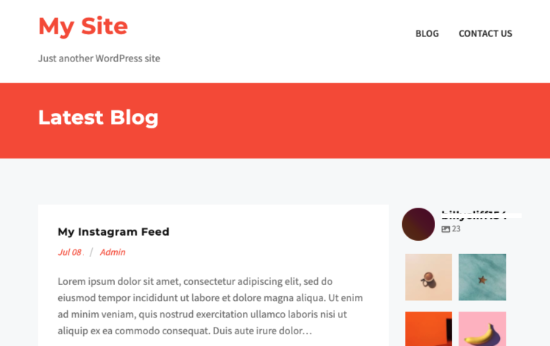
Jeśli masz kilku użytkowników, możesz ręcznie wyłączyć pasek administratora dla nich wszystkich. Jeśli jednak prowadzisz witrynę członkostwa z wieloma użytkownikami, ta metoda nie zadziała.
Na szczęście istnieją inne sposoby szybkiego wyłączenia paska administratora dla wszystkich użytkowników oprócz administratorów.
Metoda 2. Wyłącz pasek administratora dla wszystkich użytkowników z wyjątkiem administratorów z wtyczką
Ta metoda umożliwia szybkie wyłączenie administratora WordPress dla wszystkich użytkowników.
Najpierw należy zainstalować i aktywować wtyczkę Ukryj pasek administratora oparty na rolach użytkowników . Aby uzyskać więcej informacji, zapoznaj się z naszym przewodnikiem krok po kroku dotyczącym instalacji wtyczki WordPress .
Po aktywacji przejdź do strony Ustawienia »Ukryj ustawienia paska administracyjnego . W tym miejscu zaznacz pola obok ról użytkowników, w których chcesz wyłączyć pasek administratora.
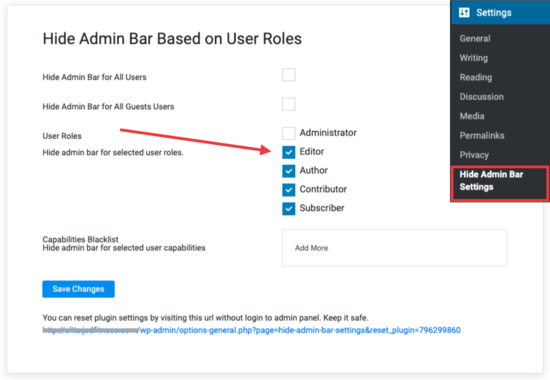
Nie zapomnij kliknąć przycisku „Zapisz zmiany”, aby zapisać ustawienia.
Metoda 3. Wyłącz pasek administratora dla wszystkich użytkowników z wyjątkiem administratorów używających kodu
Ta metoda wymaga dodania kodu do plików motywów WordPress. Jeśli nie robiłeś tego wcześniej, zapoznaj się z naszym przewodnikiem , jak kopiować i wklejać fragmenty kodu w WordPress .
Po prostu dodaj następujący kod do pliku functions.php swojego motywu lub wtyczki specyficznej dla witryny .
add_action ('after_setup_theme', 'remove_admin_bar');
function remove_admin_bar () {
if (! current_user_can ('administrator') &&! is_admin ()) {
show_admin_bar (false);
}
}
Ten kod sprawdza, czy bieżący użytkownik nie jest administratorem i nie przegląda panelu administratora. Jeśli oba warunki są zgodne, spowoduje to wyłączenie paska administracyjnego WordPress.
Nie zapomnij zapisać zmian i sprawdzić swoją witrynę, aby upewnić się, że wszystko działa prawidłowo.
Metoda 4. Wyłącz pasek administratora dla wszystkich użytkowników, w tym administratorów
A co by było, gdybyś chciał wyłączyć pasek administratora dla wszystkich użytkowników, włączając Ciebie i innych administratorów w Twojej witrynie?
Możesz to zrobić, modyfikując kod, który pokazaliśmy wcześniej.
Po prostu dodaj następujący kod do pliku functions.php swojego motywu lub wtyczki specyficznej dla witryny .
/ * Wyłącz pasek administracyjny WordPress dla wszystkich użytkowników * /
add_filter ('show_admin_bar', '__return_false');
Ten kod wyłączy pasek administratora dla wszystkich użytkowników podczas przeglądania publicznych stron Twojej witryny. Wszyscy użytkownicy nadal będą mogli zobaczyć pasek narzędzi w panelu administratora WordPress.
Mamy nadzieję, że ten artykuł pomógł Ci dowiedzieć się, jak wyłączyć pasek administratora WordPress dla wszystkich użytkowników oprócz administratorów. Możesz również chcieć zobaczyć nasz ostateczny przewodnik po zabezpieczeniach WordPress i nasze porównanie najlepszego narzędzia do tworzenia stron WordPress do tworzenia niestandardowych układów stron bez żadnego kodu.
Jeśli podobał Ci się ten artykuł, zasubskrybuj nasz kanał YouTube z samouczkami wideo WordPress. Możesz nas również znaleźć na Twitterze i Facebooku .